Activer la visionneuse photos Windows sur Windows 11

Ce tutoriel explique les étapes pour restaurer la visionneuse Photos Windows sur le nouveau système Windows 11. Les étapes fonctionnent aussi pour Windows 11 22H2.
Sommaire
Pourquoi est-il nécessaire de restaurer la visionneuse de photos de Windows 11 ?
La visionneuse de photos de Windows 11 est identique à celle de Windows 10. En effet , les deux systèmes sont similaires, on peut donc utiliser la même procédure. Il faut reconnaître que cette visionneuse n’est pas forcément ergonomique et est fréquemment critiquée par les utilisateurs.
Il est vrai que Microsoft n’a pas supprimé l’éditeur de photos que l’on pouvait avoir dans Windows 7 . Il est simplement « désactivé ».
Par défaut Microsoft propose son application « Photos » elle permet de visualiser une majorité de fichiers images comme les .jpg , .png ou .jpeg. et même ouvrir les images HEIC.
Méthode pour réinstaller la visionneuse de photos de Windows sur Windows 11
Le processus est similaire à celui du guide sur Windows 10. Une simple modification de la clé de registre vous permettra de localiser la visionneuse d’images. Note : note_color= »#efff66″
Étape 1 : Modification d’une clé de registre existante
Pour autoriser la visionneuse, vous devez modifier les clés de registre sur le système Windows 11. Pour simplifier le processus, je vous ai fourni deux fichiers .reg.
- Un fichier vous permet d’activer la visionneuse de photos.
- L’autre permet de désactiver la visionneuse de photos.
Télécharger le Package de fichier pour la Visionneuse Photos Windows 11
Après avoir téléchargé le contenu, vous devez le décompresser. Dans le dossier , cliquez sur le fichier activate-viewer.reg. activate-viewer.reg
Validez les modifications des entrées clés dans la base de registre de Windows
.
Vous n’avez pas besoin de redémarrer votre ordinateur.
Étape 2 : changer le programme par défaut pour les images
La visionneuse de photos est disponible et elle permettra de visualiser les images (png, images, jpg, bmp..) avec ce programme. Cliquez sur l’icône du bouton droit de la souris sur les fichiers images, puis choisissez ouvrir avec, puis choisissez un autre programme :
Choisissez ensuite Autres applications, puis Windows Photo Viewer et assurez-vous toujours que vous pouvez ouvrir les fichiers avec ce programme
Vous devez répéter le processus sur les différents formats d’images tels que .png ou .jpeg ou .jpg Maintenant, dans l’Explorateur Windows vous pouvez ouvrir les images avec des extensions en utilisant la visionneuse de photos de Windows 7.
-
Microsoft Windows 11 ProWindows 11 Pro Une toute nouvelle expérience Poursuivez vos intérêts et maximisez votre productivité avec le nouveau Windows 11 - conçu avec des outils qui vous aident à faire plusieurs choses à la fois, à réfléchir et à soutenir votre créativité et vos connexions - de manière simple et intuitive. Moderne et discret : le design convivial de Windows 11 Le menu Démarrer se trouve au centre de la barre des tâches et utilise le cloud ainsi que Microsoft 365 pour afficher les fichiers récemment utilisés - même s'ils ont été ouverts auparavant sur un appareil Android ou iOS. Intégration de Microsoft Teams : se connecter plus rapidement Dans Windows 11, Microsoft Teams est directement intégré dans la barre des tâches. Les utilisateurs* peuvent ainsi entrer en contact encore plus rapidement avec d'autres personnes par chat, texte, voix ou vidéo - indépendamment du fait que l'autre personne utilise un appareil Windows, Android ou iOS. Les fonctions d'équipe telles que la mise en sourdine ou le partage d'écran sont désormais directement accessibles via la barre des tâches. Commande tactile, stylo et vocale optimisée La nouvelle génération de Windows offre une commande tactile, au stylet et vocale améliorée. Sur les tablettes sans clavier, les icônes de la barre des tâches sont plus espacées. Les fenêtres peuvent être facilement déplacées ou redimensionnées. Sur les tablettes sans clavier, Windows 11 peut également être utilisé avec des gestes. En travaillant avec un stylo, les utilisateurs* reçoivent un retour haptique sous forme de vibrations lorsqu'ils cliquent, font des croquis ou écrivent. Windows 11 est livré avec une saisie vocale améliorée - il peut placer automatiquement des signes de ponctuation et exécuter des commandes vocales. Intégration de Microsoft Teams : se connecter plus rapidement Dans Windows 11, Microsoft Teams est directement intégré dans la barre des tâches. Les utilisateurs* peuvent ainsi entrer en contact encore plus rapidement avec d'autres personnes par chat, texte, voix ou vidéo - indépendamment du fait que l'autre personne utilise un appareil Windows, Android ou iOS. Les fonctions d'équipe telles que la mise en sourdine ou le partage d'écran seront également accessibles directement depuis la barre des tâches. Widgets : accès rapide aux actualités, à la météo et autres . Les "widgets" permettent, avec le soutien de l'IA et de Microsoft Edge, d'accéder plus rapidement aux informations et aux actualités. Grâce à différentes possibilités de personnalisation, les utilisateurs* peuvent composer des widgets et accéder aux actualités d'aujourd'hui, à la météo de demain et à leur liste de choses à faire du moment. Configuration requise pour le système : Processeur: 1 gigahertz (GHz) ou plus rapide avec 2 cœurs ou plus sur un processeur 64 bits ou SoC (System on a Chip) compatible. Mémoire vive: 4 Go de RAM Espace disque dur: 64 Go ou plus Carte graphique: DirectX 12 ou supérieur...
-
Acer Aspire 3 A317-55P-034 Ordinateur portable 43,9 cm (17.3 ) Full HD Intel Core i3 N-series i3-N305 8 Go LPDDR5-SDRAM 512 Go SSD Wi-Fi 6 (802.11ax) Windows 11 Home Gris - NeufAcer Aspire 3 A317-55P-034. Type de produit: Ordinateur portable, Format: Clapet. Famille de processeur: Intel Core i3 N-series, Modèle de processeur: i3-N305. Taille de l'écran: 43,9 cm (17.3 ), Type HD: Full HD, Résolution de l'écran: 1920 x 1080 pixels. Mémoire interne: 8 Go, Type de mémoire interne: LPDDR5-SDRAM. Capacité totale de stockage: 512 Go, Supports de stockage: SSD. Modèle d'adaptateur graphique inclus: Intel® UHD Graphics. Système d'exploitation installé: Windows 11 Home. Couleur du produit: Gris. Poids: 2,3 kg
-
Pc De Bureau Hp All-in-one 22-dd0194nf - 21,5 Fhd - Intel Celeron J4025 - Ram 8go - 256go Ssd - Windows 11 - Clavier + SourisPC de Bureau HP All-in-One 22-dd0194nf - 21,5" FHD - Intel Celeron J4025 - RAM 8Go - Stockage 256Go SSD - Windows 11 + Clavier filaire blanc 125 USB + Souris filaire blanche - Blanc neige - AZERTY
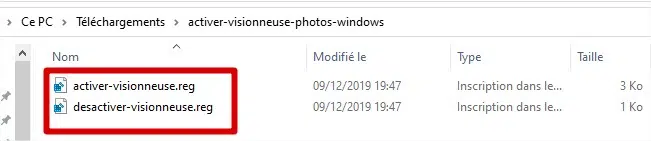
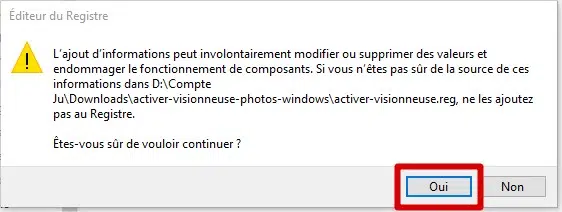
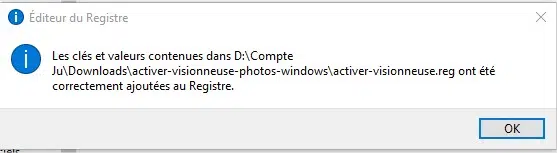
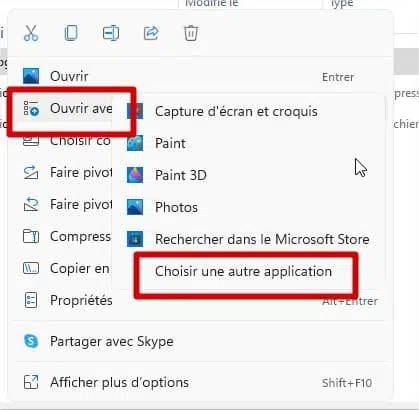
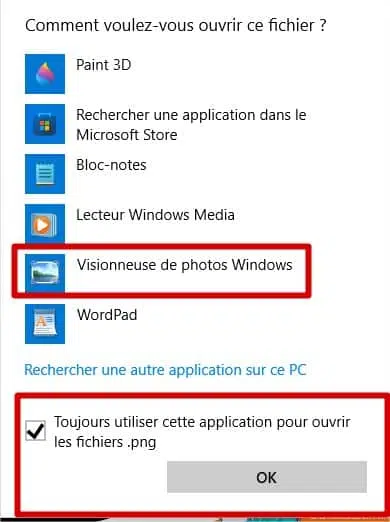

Commentaires
Laisser un commentaire